Atlantis A02-RA3+ RA3+ Installation manuel
Vous trouverez ci-dessous de brèves informations sur l'I-Storm Lan Router ADSL A02-RA3+. Cet appareil offre : 4 ports Fast Ethernet, modem ADSL intégré pour téléchargement jusqu'à 8 Mbps, fonctionnalité NAT pour le partage de connexion, pare-feu sophistiqué, SPI, VPN IPSec/PPTP,et client DNS dynamique.
PDF
Télécharger
Document
I-STORM LAN ROUTEUR ADSL I-STORM LAN ROUTER ADSL Copyright Copyright . 2002 est la propriété de cette société. Tout droits réservés. Sont interdites, la reproduction, la transmission, la transcription, la mémorisation dans un système de sauvegarde où la traduction dans une autre langue ou en langage informatique quels qu’ils soient, de la présente publication, sous quelque forme que ce soit ou quelque en soit le moyen, électronique, mécanique, magnétique, optique, chimique, manuel ou de tout autre genre, sans avoir obtenu préalablement l’autorisation de notre entreprise. Non-responsabilité La présente entreprise n’admet pas de requêtes ni de garantie, explicites ou implicites, au sujet du contenu et de manière spécifique exclue la possibilité de garantie, communicabilité ou adaptabilité pour des finalités particulières. Le logiciel décrit dans le présent manuel est vendu ou concédé en licence “tel quel”. Si les programmes devaient présenter des problèmes après l’achat, l’acquéreur (et non pas la présente entreprise, son distributeur ou concessionnaire) est tenu de prendre en charge tous les coûts de manutention ainsi que les coûts dus à des dommages accidentels ou des conséquences dérivants d’un défaut du logiciel. La présente entreprise se réserve en outre le droit de revoir le contenu de cette publication et d’y apporter des modifications de temps en temps, sans obligation d’informer les utilisateurs de ces changements. Nous avons fait tout notre possible afin d’éviter la présence d’erreurs dans le texte, les images, les tableaux présents dans ce manuel et dans le Cd-Rom. Cependant, nous ne pouvons pas garantir l’absence totale d’erreurs et/ou d’omissions, nous vous remercions donc de nous les signaler et vous prions de nous en excuser. Enfin, nous ne pouvons être tenus pour responsables dans quelque perte que ce soit, dommage ou incompréhension à la suite directe ou indirecte de l’utilisation de notre manuel, le logiciel Cd-Rom et/ou disque dur. Toutes les marques ou noms de produits mentionnés dans le présent manuel sont des marques commerciales et/ou brevetées par leurs propriétaires respectifs. Marquage CE Cet appareil, qui appartient à la Classe B peut causer des interférences radio, dans ce cas nous vous invitons à prendre les contre-mesures appropriées. I-STORM LAN ROUTER ADSL SOMMAIRE CHAPITRE 1 ............................................................................................................. 1 1.1 PRINCIPALES CARACTERISTIQUES ................................................................................................... 1 1.2 DANS LA BOITE ............................................................................................................................... 2 1.3 PRINCIPALES CARACTERISTIQUES TECHNIQUES.............................................................................. 2 1.4 CABLAGE ........................................................................................................................................ 3 CHAPITRE 2 ............................................................................................................. 5 2.1 PRECAUTIONS GENERALES DANS L'USAGE DU ROUTEUR ................................................................. 5 2.2 FACE AVANT ................................................................................................................................... 5 2.3 FACE ARRIERE ................................................................................................................................. 6 CHAPITRE 3 ............................................................................................................. 7 3.1 AVANT DE COMMENCER ................................................................................................................. 7 3.2 CONFIGURATION DU TCP/IP........................................................................................................... 7 Configuration sous Windows 95/98/ME .......................................................................................... 7 Configuration sous Windows NT4.0 ................................................................................................ 9 Configuration sous Windows 2000 ............................................................................................... 10 Configuration sous Windows XP ................................................................................................. 12 3.3 VERIFICATION ............................................................................................................................... 14 3.4 CONFIGURATION INITIALE............................................................................................................. 14 3.4.1 Password (Mot de Passe et Login) ....................................................................................... 14 3.4.2 Port LAN et Port WAN.......................................................................................................... 14 3.5 FAI ............................................................................................................................................... 15 3.6 CONFIGURATION AVEC LE BROWSER ............................................................................................ 16 3.6.1 STATUS................................................................................................................................. 17 Host Name ................................................................................................................................. 18 Current Time.............................................................................................................................. 18 IP Address.................................................................................................................................. 18 DHCP Server ............................................................................................................................. 18 WAN Settings ............................................................................................................................ 19 DNS............................................................................................................................................ 19 Port Status(Ethernet).................................................................................................................. 19 Port Status(A1)........................................................................................................................... 19 Statistics ..................................................................................................................................... 19 3.6.2 CONFIGURATION............................................................................................................... 19 3.6.2.1 LAN ............................................................................................................................... 19 3.6.2.2 WAN .............................................................................................................................. 21 3.6.2.3 SYSTEM........................................................................................................................ 31 3.6.2.4 Firewall .......................................................................................................................... 35 3.6.2.5 VPN................................................................................................................................ 41 3.6.2.6 QoS ................................................................................................................................ 56 3.6.2.7 Virtual Server................................................................................................................. 56 ii I-STORM LAN ROUTER ADSL 3.6.2.8 Advanced ....................................................................................................................... 59 3.6.3 Save Config to FLASH .......................................................................................................... 62 3.6.4 Logout ................................................................................................................................... 62 APPENDIX A ....................................................................................................................................... 63 CARACTERISTIQUES TECHNIQUES ....................................................................................................... 63 APPENDIX B ....................................................................................................................................... 64 SUPPORT ............................................................................................................................................. 64 A02-RA3+_MF01 (Avril 2004, V1.01) I-STORM LAN ROUTER ADSL Chapitre 1 Introduction Ce manuel a été pensé pour un usage avancé du Routeur ADSL, en effet y ont été traitées avec abondance une multitude de sujets particuliers qui pourraient, au moins initialement, décourager quelques utilisateurs. Pour une configuration rapide et simplifiée, il existe un Guide d'installation présent sur CDRom ou sur papier (installation et câblage, configuration du PC et de la connexion ADSL du Routeur) ainsi que les paragraphes 1.4 / 2.4 / 3.3 /3.6.7 et 3.8.2 du présent manuel. 1.1 Principales caractéristiques L'I-Storm Lan Routeur ADSL 2 RA3+ possède 4 ports Fast Ethernet (avec auto - détection 10/100Mbps ) pour la connexion au réseau. Il permet, grâce au modem ADSL intégré, un téléchargement jusqu'à 8Mbps. Doué de la fonctionnalités NAT il permet aux différents utilisateurs de partager simultanément la connexion ADSL en utilisant un seul abonnement avec le fournisseur d'accès internet et une seule adresse IP. Mise à jour du firmware pour la compatibilité avec le protocole ADSL2. Le Routeur RA3+ a la capacité d'acheminer les informations issues des applications en fonction de leur priorité. Plusieurs Classes de Services sont proposées, et à chaque type de flux, il sera possible d'affecter une priorité fonction de ses exigences de qualité de service. La vitesse de la navigation ne sera plus ralentie à cause des programmes P2P utilisés sur les autres ordinateurs. Il intègre un pare-feu sophistiqué qui, ajouté à la fonctionnalité NAT (qui représente déjà une première protection), lui offre les fonctionnalités avancées d'inspection des paquets et blocage d'URL. Il peut en fait automatiquement reconnaître et bloquer les attaques de type Denial of Service (DoS) et grâce à la capacité de Stateful Packet Inspection (SPI) il détermine si un paquet de données entrantes peut être envoyé dans le Lan. Chaque paquet en fait est inspecté en détail et comparé aux paquets qui ont étés reconnus comme sûrs. Il manage en plus les VPN IPSec ou PPTP en se chargeant de l'authentification, de la confidentialité et de l'intégrité des données, il permet donc de mettre en communication sécurisé 2 x LAN. Il incorpore en plus un client Dynamic DNS. De cette façon on peut finalement, en utilisant le client VPN PPTP présent dans tous les systèmes d'exploitation Microsoft, accéder au Routeur et au Lan connecté via le satellite. Grâce à son interface Web il est possible d'accéder rapidement et facilement à toutes les fonctions offertes par l'I-Storm LAN Routeur ADSL en permettant de gagner du temps. Le support Un-Plug & Play permet en plus aux applications appropriées de se configurer automatiquement, en rendant encore plus immédiat et facile l'usage du dispositif. Le Routeur est configurable par Telnet et Hyperterminal , il peut en plus être configuré par satellite ou par le Web. 1 I-STORM LAN ROUTER ADSL 1.2 Dans la boîte Avant l’installation, assurez-vous de disposer des éléments suivants • I-Storm Lan Routeur ADSL • Câble réseau (CAT5) • Câble console RS 232 (DB9) • Câble RJ11 • Alimentation (12V, 1A) • CD-Rom avec manuels et software (firmware) • Ce guide à l'installation 1.3 Principales Caractéristiques Techniques L’I-Storm Routeur ADSL offre les caractéristiques suivantes: Interfaces physiques • 4 Port RJ45 10/100 Mbps pour le réseau local • 1 Port RJ11 pour la ligne ADSL • 1 Port Console (RS232 DB9) pour la gestion et configuration locales • 9 diodes d’état : Alimentation, PPP, ADSL, LAN(Act, Col), MAIL , SYS Standard ADSL/ATM/PROTOCOLES • Supporte ADSL Multi-Mode standard [ANSI T1.413, Issue 2; G.dmt (G.992.1); G.lite (G992.2)] • Classe de Service ATM :CBR, UBR, VBR-RT, VBR • AAL2/AAL5 • Supporte VC-based and LLC-based multiplexing • PPPoE Client (Always ON, Connect on Demand, Idle Timer) • PPPoA Client (Always ON, Connect on Demand, Idle Timer) • IPoA, RFC 1483 Routed et Bridged Sécurité • Terminal de gestion du système protégé par mot de passe • NAT/PAT :Translation des adresses et des ports réseau. Tous les ordinateurs sont protégés de l’accès public et il y a aussi un journal des tentatives de violation • Filtrage des paquets : les paquets sont filtrés selon différents critères (Protocole, IP Source, IP Destination, Port Source, Port Destination) • Filtrage de type URL,Content Filter et limitations des connexions (en fonction de plages horaires) • Inspection de Paquets (SPI) • Prévention des attaques de type Déni de Service (DoS) • Authentifications PAP/CHAP • Support de réseaux privés virtuels : Support VPN IPSec (AH, ESP, DES,3DES,AES gestion des clés IKE), VPN PPTP • VPN-PPTP et IPSec Pass Through Fonctions Avancées • Virtual Server, DMZ, SNTP for real network time clock • Client DynDNS (DNS Dynamiqu: Dyndns, Zoneedit, Dhs, Dynx, Orgdns, Minidns) 2 I-STORM LAN ROUTER ADSL • • • • • • • • • DNS Relay Serveur DHCP (LAN) pour l’attribution dynamique d’adresses IP pour les ordinateurs du réseau, DHCP client (WAN) Applications Internet : Web, ICQ, FTP, Telnet, E-mail, News, NetMeeting, PCanyWhere, mIRC, CuSeeMr, etc. RIP1 & 2 routing, Static Routing System Status Log Supporte SNMP Trace route Administration locale et distante (via Web, Telnet ou port console) Upgrade de firmware par WEB Conditions Physique • Alimentation : externe 12V@1A • Dimensions : (L x W x H) 205 x 142 x 32 mm (L x W x H) • Poids : 500g • Température : 0C° - 45C° • Humidité (non condensée) : 5-95% • Consommation <6watt 1.4 Câblage Après avoir terminé le câblage, raccordez l’alimentation pour mettre l’I-Storm Lan Routeur sous tension. Assurez-vous que les LEDs sont correctement allumés. Connectez un câble réseau standard ou croisé pour relier le Routeur avec à un Hub/Switch ou aux PC. Une fois toutes les liaisons effectuées et l’I-Storm Lan Routeur ADSL allumé, le produit effectuera un diagnostique (d'une dizaine de secondes). Quand cette étape sera terminée, le Led SYS commencera à clignoter pour devenir vert fixe, ce qui signifie que le produit fonctionne correctement. Enfin, le Led ADSL clignotera en vert pour indiquer la phase d’alignement et deviendra fixe par la suite (condition indispensable pour naviguer sur internet). Vous devez installer un filtre à toutes les prises téléphoniques utilisées par un téléphone. 3 I-STORM LAN ROUTER ADSL 4 I-STORM LAN ROUTER ADSL Chapitre 2 Usage du Routeur 2.1 Précautions générales dans l'usage du Routeur Ne pas utiliser le Routeur dans un endroit exposé à des conditions de température et d’hygrométrie élevées, le Routeur pourrait fonctionner de manière impropre et/ou subir un dommage. Ne pas utiliser la même prise de courant pour joindre d’autres dispositifs que le Routeur. Ne pas ouvrir le châssis du Routeur ni tenter de le réparer tout seul. Si le Routeur est trop chaud, vous devez l'éteindre immédiatement et vous adresser à personnel qualifié. Mettre le Routeur ADSL dans une surface plate et stable. Utiliser exclusivement l'alimentation dans l'emballage. 2.2 Face avant LED 5 SIGNIFICATION 5 POWER Allumé quand l’I-Storm Routeur est sous tension 6 SYS Allumé pour indiquer que le système est actif 8-11 LAN Allumé quand le LAN est connecté Vert= connexion à 100Mbps Orange= connexion à 10Mbps Clignote lors des transferts de données 7 ADSL 9 PPP/MAIL Allumé fixe il indique l'alignement correct, s'il clignote il est en train de s'aligner Allumé fixe quand il y a une connexion PPPoE / PPPoA. Il clignote quand il est en train de de construire une connexion PPP. Éteinte si on utilise un protocole différent,(RFC 1483 ou 1577) Clignote quand il y a un mail I-STORM LAN ROUTER ADSL 2.3 Face arrière Port USAGE 1 LINE (connettore RJ-11) Connectez le câble (fourni) RJ11 au filtre ADSL (optionnel) et enfin à la prise téléphonique 2 CONSOLE Connectez le câble RS 232 à ce port 3 LAN (4 * RJ-45) Reliez directement avec un câble Ethernet standard ou croisé aux PC ou un port uplink (Hub/Switch). 4 RESET Lorsque le routeur est allumé, presser pour effectuer le reset ou le restore. Les opérations sont: 0-3 secondes: reset 3-6 secondes: rien 6 secondes ou plus: il effectue un retour aux conditions par défaut (utiliser, par exemple pour un oubli de password) 5 POWER (Jack) Connectez l’alimentation fournie à cette prise 6 POWER Switch Presser pour allumer / éteindre le Routeur 6 I-STORM LAN ROUTER ADSL Chapitre 3 Configuration En utilisant le navigateur Web vous pouvez configurer facilement l’I-Storm Routeur ADSL. En outre vous pouvez le gérer à partir de n’importe quelle station du réseau local ou via Internet. 3.1 Avant de Commencer Tous les PC doivent avoir une carte réseau (Fast) Ethernet correctement installée, être joint au Routeur ADSL directement ou par un Hub/Switch et avoir le protocole TCP/IP installé. 3.2 Configuration du TCP/IP Configuration sous Windows 95/98/ME 1. Allez dans Panneau de Configuration. Double-cliquez sur Réseau.et enfin affichez l’onglet Configuration. 2. Sélectionnez le protocole TCP/IP -> NIC carte, ou quelconque carte réseau Ethernet dans le PC. 3. Cliquez sur Propriétés 4. Dans l’onglet Adresse IP Sélectionnez l’option Obtenir automatiquement une adresse IP . 7 I-STORM LAN ROUTER ADSL 5. Sélectionnez l’onglet DNS. 6. Sélectionnez l’option Désactiver DNS et après cliquez sur OK pour terminer la configuration. Vous devez redémarrer l’ordinateur pour que les changements prennent effet. 8 I-STORM LAN ROUTER ADSL Configuration sous Windows NT4.0 1. Allez au Panneau de Configuration. Double-cliquez sur l’onglet Protocole . Réseau et enfin sélectionnez 2. Sélectionnez TCP/IP Protocol et après cliquez sur Propriétés. 3. Sélectionnez (votre carte Réseau) l’onglet Obtenir une adresse IP par un serveur DHCP et après cliquez sur OK pour terminer la configuration. 9 I-STORM LAN ROUTER ADSL Configuration sous Windows 2000 1. Allez au Panneau de Configuration. Double-cliquez sur Connexions Réseau et accès à distance.. 2. Double-cliquez sur connexion au réseau local. 3. Dans Connexion au réseau local cliquez sur Propriétés. 4. Sélectionnez Internet Protocol (TCP/IP) et cliquez sur Propriétés. 10 I-STORM LAN ROUTER ADSL 5. Sous l’onglet Général, sélectionnez l’onglet Obtenir une adresse IP automatiquement et après Obtenir les adresses des serveurs DNS automatiquement 6. Cliquez sur OK pour terminer la configuration 11 I-STORM LAN ROUTER ADSL Configuration sous Windows XP 1. Allez sur Panneau de Configuration. Double-cliquez sur Accès Réseau 2. Double-cliquez sur Connexion au Réseau local. 3. Cliquez Propriétés. 4. Sélectionnez Internet Protocol (TCP/IP) et cliquez sur Properties. 12 I-STORM LAN ROUTER ADSL 5. Sélectionnez Obtenir une adresse IP automatiquement et après Obtenir les adresses des serveurs DNS automatiquement. 6. Cliquez sur OK pour terminer la configuration. 13 I-STORM LAN ROUTER ADSL 3.3 Vérification Pour vérifier le succès de la configuration (après avoir redémarré le PC, opération nécessaire sous Win98, SE, ME) utiliser le PING. D'une fenêtre Dos écrivez: PING 192.168.1.254 Si le message suivant apparaît: Pinging 192.168.1.254with 32 bytes of date: Reply from 192.168.1.254: bytes=32 times <10ms TTL=64 Reply from 192.168.1.254: bytes=32 times <10ms TTL=64 Reply from 192.168.1.254: bytes=32 times <10ms TTL=64 Vous pouvez procéder en allant au point suivant. Si le message suivant apparaît par contre: Pinging 192.168.1.254with 32 bytes of date: Request timed out. Request timed out. Request timed out. Vérifiez que le led LAN est bien allumé. Vérifiez l'adresse de votre PC en écrivant WINIPCFG (pour, Win95,98,ME) ou IPCONFIG (pour Win2000, XP) et éventuellement réinstallez le stack TCP/IP. Maintenez la touche reset enfoncée pour une dizaine de secondes. l’I-Storm Lan Routeur ADSL fera un reboot et il devrait recharger la configuration initiale. 3.4 Configuration initiale Avant de commencer la configuration de l'I-Storm Lan Routeur ADSL il est nécessaire de connaître la configuration initiale (paramètres par défaut). Pour pouvoir utiliser l’I-Storm Lan Routeur ADSL en peu de temps, il suffit de garder la configuration par défaut, de mettre les PC en client DHCP et de configurer l’accès internet (avec les données fournies par le FAI). La configuration initiale (paramètres par défaut) est: • User : admin • Password : atlantis • Adresse IP (192.168.1.254), Subnet Mask (Masque de sous réseau)=255.255.255.0 • DHCP (Fonction serveur DHCP) Activée 3.4.1 Password (Mot de Passe et Login) Il est conseillé de changer le password et le Login afin d'augmenter la sûreté. Si vous ne vous rappelez plus de votre password il suffit de presser la touche reset pendant 8 secondes ou plus: un retour aux conditions par défaut est effectué 3.4.2 Port LAN et Port WAN Les paramètres du Routeur sont pré-configurés. Les valeurs par défaut sont les suivantes : 14 I-STORM LAN ROUTER ADSL Port LAN Addresse IP 192.168.1.254 Subnet Mask ou Masque de sous réseau Fonction serveur DHCP 255.255.255.0 Port WAN (FAI) N/A Activée 3.5 FAI Avant d’installer votre I-Storm ADSL, vous devez savoir de quel type d'accès vous disposez et vous munir d'informations précises concernant votre compte internet. Si votre fournisseur d'accès demande un Login et un Mot de Passe (c’est parce que vous avez un compte PPPoE ou PPPoA, par exemple), utilisez le protocole PPPoA(RFC2364) ou PPPoE(RFC2516). Si vous avez une adresse IP fixe utilisez le protocole RFC 1483 Routed ou RFC1577. Le FAI, dans ce cas, doit vous fournir aussi: Adresse IP Internet, Masque de sous-réseau, Adresse IP de la passerelle par defaut et Adresses IP du serveur DNS. Le tableau suivant récapitule les informations dont vous aurez besoin en fonction du protocole: PPPoE VPI et VCI VC-based ou LLC-based Username et Password Service Name PPPoA VPI et VCI VC-based ou LLC-based multiplexing Username et Password RFC1483 Bridged VPI/VCI VC-based ou LLC-based multiplexing RFC1483 Routed VPI/VCI VC-based ou LLC-based multiplexing Adresse IP Masque de sous-réseau Adresse IP du Default Gateway Adresses IP des serveurs DNS 15 I-STORM LAN ROUTER ADSL IPoA VPI/VCI VC-based ou LLC-based multiplexing Adresse IP Masque de sous-réseau Adresse IP du Default Gateway Adresses IP des serveurs DNS 3.6 Configuration avec le Browser Pour accéder à l’interface Web, lancez un navigateur Internet et tapez dans la barre adresse l’IP suivante : http://192.168.1.254 Un mot de passe vous est demandé, pour la première connexion. User =admin Password= atlantis et appuyez sur OK pour aller dans la configuration. Il faut sauver la configuration en cliquant sur la section Save Config To FLASH. Cela permettra de rendre chaque modification permanente. Il apparaît à ce stade le Menu Principal avec les sections suivantes: 16 I-STORM LAN ROUTER ADSL • • • • • Status Quick Start Configuration Save Config to FLASH Logout 3.6.1 STATUS Dans cette section, il est possible de visualiser tout les états du Routeur et avoir un tableau récapitulatif de l'état de son fonctionnement. En cliquant sur le Menu Status, les sous-sections suivantes s'ouvriront : • ARP Table • Routing Table • DHCP Table • PPTP Status • IPSec Status • Email Status • Event Log • Error Log • UpnP PortMap Vous aurez un tableau détaillé sur l'état de fonctionnement de la fonctionnalité afférente. En cliquant par contre sur Status nous verrons l'image suivante: 17 I-STORM LAN ROUTER ADSL Host Name Pour choisir le nom du routeur. Current Time Définition du fuseau horaire. IP Address Dans cet écran, vous pouvez changer l’adresse IP sur le réseau local du routeur. L’adresse par défaut est 192.168.1.254. Pour plus de détails consulter la section appropriée. DHCP Server Paramètrage du serveur DHCP (Dynamic Host Control Protocole). Pour plus de détails consulter la section appropriée. 18 I-STORM LAN ROUTER ADSL WAN Settings Pour plus de détails consulter la section appropriée. DNS Le routeur se chargera de collecter les données (PPPoE et PPPoA ) nécessaires à son bon fonctionnement. Port Status(Ethernet) Renseignements sur l'interface Ethernet. Port Status(A1) Pour forcer la modulation et voir la vitesse de la connexion Statistics Pour voir toutes les statistiques ainsi que les renseignements sur l'état de la connexion et du réseau local. 3.6.2 CONFIGURATION En cliquant sur Configuration, s'ouvriront les sous-section suivantes: • • • • • • • • LAN WAN System Firewall VPN QoS Virtual Server Advanced 3.6.2.1 LAN En cliquant sur le LAN, s'ouvriront les sous-section suivantes: Ethernet, Port Settings et DHCP Server. 19 I-STORM LAN ROUTER ADSL 3.6.2.1.1 Ethernet Dans cet écran, vous pouvez changer l’adresse IP du routeur sur le réseau local. L’adresse par défaut est 192.168.1.254 (si cette adresse se trouve déjà sur votre réseau, vous ne pourrez pas accéder au routeur). Le Routeur peut avoir 2 adresses IP sur 2 mask de sous-réseau différents. Il est aussi possible d'activer les protocoles Rip V1, RipV2 et Multicast. 3.6.2.1.2 Port Settings Dans cette section il est possible de forcer le type de modalité de fonctionnement sur chacun des 4 ports. Vous pouvez en effet choisir, en utilisant le combo box, entre Auto, 10Full Duplex, 10Half Duplex, 100Full Duplex et 100Half Duplex. Vous pouvez aussi choisir d’activer le IPV4 TOS priority control. 20 I-STORM LAN ROUTER ADSL 3.6.2.1.3 DHCP Server En cliquant sur DHCP Server, les sous-sections suivantes s'ouvriront : • Disable • DHCP Server • DHCP Relay Nous voyons dans le détail la configuration de ces sections : • Disable: Le serveur DHCP est désactivé, vous devez attribuer manuellement une adresse IP à chaque PC du réseau. • DHCP Server: Cette fonction vous permet de profiter des avantages de la fonction DHCP, qui attribue dynamiquement des adresses IP aux machines de votre réseau local. • DHCP Relay: Vous devez attribuer manuellement une adresse IP au serveur DHCP (qui n’est pas dans votre réseau). 3.6.2.2 WAN En cliquant sur WAN, les sous-sections suivantes s'ouvriront • ISP • DNS 3.6.2.2.1 ISP Il y a cinq différentes modalités disponibles pour la connexion avec le FAI: PPPoE, PPPoA, RFC1483 routed, IPoA, PPPoE Bridge. • • • VPI/VCI: Données à configurer Valeurs Virtual Path Identifier 8 8 2 Virtual Circuit Identifier Framing 67 35 32 LLC/VC-Mux NAT: (Network Address Translation) permet de convertir une adresse IP interne en adresse IP externe. Cette fonction doit être activée si vous voulez pouvoir partager votre accès Internet. Encapsulation Method: Choisir entre LLC/SNAP or VC MUX. En cas de doutes demandez confirmation à votre fournisseur d’accès. En choisissant la section Configuration puis la sous-section WAN et enfin ISP vous pouvez régler la configuration pour la liaison avec le FAI. 21 I-STORM LAN ROUTER ADSL • QUICK START Choisir le protocole ou presser sur Quick Start pour effectuer une configuration automatique. Cliquer sur Quick Start, la procédure automatique sélectionnera la connexion. Cliquer sur Auto SCAN (puis sur Start), pour obtenir les renseignements sur le type de protocole et les valeurs de VCI/VPI. Si vous connaissez déjà ces valeurs vous pouvez les insérer immédiatement en passant par la section opportune. Après avoir pressé la touche Auto SCAN vous obtiendrez les caractéristiques de votre ligne ADSL. 22 I-STORM LAN ROUTER ADSL À ce stade choisir la configuration et presser sur Apply. Insérez Username et Password (dans le cas de PPPoA/PPPoE) ou adresse IP/Subnet/Default Gateway (dans le cas de RFC1483/1577). Enfin presser sur Save Config to FLASH (et enfin Save) pour terminer. • RFC1483 Bridge Avec cette particularité le Routeur fonctionne comme Bridge, il gère donc l’adresse IP publique fournie par le fournisseur d’accès internet (l’abonnement doit être du type PPPoE) au PC du Client. Sous cette fonctionnalité certaines fonctions (Virtual Server) sont désactivées. Cette modalité peut s’avérer nécessaire pour le fonctionnement de certains logiciels internet. Il est suffisant d’insérer VPI et VCI et le type d’ Encapsulation (en choisissant entre LLC et VCMux) pour terminer la configuration du routeur (ATM Class: laisser UBR) 23 I-STORM LAN ROUTER ADSL Examinons la configuration du Client PPPoE sur Windows XP (les autres plate-formes Microsoft requièrent l’installation de stack PPoE optionnels tel quel RasPPPoE, Enternet ou WinPoET). Pour créer la connexion, il suffit de suivre les passages suivants: A partir du Panneau de Contrôle cliquez deux fois sur l’onglet Connessioni di Rete. Cliquez deux fois sur Crea Nuova Connessione et après cliquez sur Avanti Vous etes dans le Wizard de Windows XP et à ce point, il suffit de sélectionner le menu Connessione ad Internet et en suite cliquer sur Avanti. Au menu suivant choisissez Imposta Connessione Manualmente et cliquez toujours sur Avanti. 24 I-STORM LAN ROUTER ADSL A la nouvelle question sélectionner le deuxième choix : Connessione a Banda Larga utilizzando Nome Utente e Password et cliquer sur Avanti. Insérer le nom du ISP et cliquer sur Avanti. 25 I-STORM LAN ROUTER ADSL Insérer le Nom de l’utilisateur et le Mot de passe fourni par l’ISP et cliquez ensuite sur Avanti. Cliquez ensuite sur Fine pour terminer la connexion. A ce point là, cliquez sur la nouvelle connexion il sera possible de naviguer sur Internet avec un IP publique. Seul un Pc à la fois peut naviguer sous cette modalité. Mac OS X comme Windows XP possède déjà un client PPPoE. Pour les détails sur la configuration, consultez le chapitre 4. Pour les systèmes avec Mac OS 9, il est nécessaire utiliser un Client PPPoE tiers. Windows 95, 98, ME, 2000 et NT4.0 au contraire de Windows XP n’on pas le client PPPoE. • PPPoA Routed Il a été conçu (comme le PPPoE) pour compléter le service ADSL avec une attention spéciale à la facilité de configuration. L'utilisateur peut bénéficier d'une grande vitesse d'accès sans changer l'idée de fonctionnement et le partager entre tous les utilisateurs de votre entreprise un compte Internet unique (avec le FAI). Il ne faut pas utiliser de logiciel additionnel. En cas de doute, demander les paramètres de configuration à votre opérateur (FAI). 26 I-STORM LAN ROUTER ADSL • VPI:8, 8, 2 • VCI:67, 35, 32 • ATM Class: laisser UBR • NAT: (Network Address Translation) Permet de convertir une adresse IP interne en adresse IP externe. Cette fonction doit être activée si vous voulez pouvoir partager votre accès Internet. • Username: Nom d’utilisateur (peut être composé de maximums 128 caractères alphanumériques). • Password: Mot de passe (peut être composé de maximums 128 caractères alphanumériques). • IP address: laisser 0.0.0.0 • Authentication Protocol: (Méthode d’authentification de l’utilisateur : Auto – PAP – CHAP). Ce choix dépend de votre FAI, laisser par défaut sur Auto, le routeur I-Storm se chargera du choix en fonction de la ligne. • PPPoA Connection: Always On: Cochez cette option si vous désirez que votre connexion ADSL soit toujours active. Connect on Demand: Cochez cette option si vous désirez que le routeur se déconnecte après une période d’inactivité • User Idle-Timeout (in minutes): Réglage du temps, compté en minutes, précédant la déconnexion automatique. En mettant zéro, cette fonction ne sera pas activée. En pressant APPLY, l’I-Storm Lan Routeur ADSL fera un reboot automatique [le Led PPP/MAIL doit être Allumée fixe lorsque la session PPPoE/PPPoA est connectée] et selon 27 I-STORM LAN ROUTER ADSL votre PC vous serez prêt pour la navigation. Enfin presser sur Save Config to FLASH (et enfin Save) pour terminer. • PPPoE Routed Il a été conçu (comme le PPPoA) pour compléter le service ADSL avec une attention spéciale à la facilité de configuration. L'utilisateur peut bénéficier d'une grande vitesse d'accès sans changer l'idée de fonctionnement et le partager entre tous les utilisateurs de votre entreprise un compte Internet unique (avec le FAI). Il ne faut pas utiliser de logiciel additionnel. En cas de doute demander les paramètres de configuration à votre opérateur (FAI). • VPI:8, 8, 2 • VCI:67, 35, 32 • ATM Class: laisser UBR • NAT: (Network Address Translation) Permet de convertir une adresse IP interne en adresse IP externe. Cette fonction doit être activée si vous voulez pouvoir partager votre accès Internet. • Username: Nom d’utilisateur (peut être composé de maximums 128 caractères alphanumériques). • Password: Mot de passe (peut être composé de maximums 128 caractères alphanumériques). • Service Name :Est un identificateur peut être demandé par le FAI (peut être composé de maximums 128 caractères alphanumériques). • IP address: laisser 0.0.0.0 28 I-STORM LAN ROUTER ADSL • Authentication Protocol: (Méthode d’authentification de l’utilisateur : Auto – PAP – CHAP). Ce choix dépend de votre FAI, laisser par défaut sur Auto, le routeur I-Storm se chargera du choix en fonction de la ligne. • PPPoE Connection: Always On: Cochez cette option si vous désirez que votre connexion ADSL soit toujours active. Connect on Demand: Cochez cette option si vous désirez que le routeur se déconnecte après une période d’inactivité • User Idle-Timeout (in minutes): Réglage du temps, compté en minutes, précédant la déconnexion automatique. En mettant zéro, cette fonction ne sera pas activée. En pressant APPLY, l’I-Storm Routeur ADSL fera un reboot automatique [le Led PPP doit être Allumée fixe lorsque la session PPPoE/PPPoA est connectée] et selon votre PC vous serez prêt pour la navigation. Enfin presser sur Save Config to FLASH (et enfin Save) pour terminer. • RFC1483 Routed/ IpoA Routed (RFC1577) Les modalités pour lesquelles l’ISP peut fournir RFC1483/1577 peuvent être les suivantes : 1. Un adresse IP publique statique. En ce cas il faudra configurer la séction WAN-ISP comme suit : NAT= habilité et IP address = adresse IP publique et statique assignée, Subnet mask et Default Gateway (qui sera une adresse IP publique) seront fournies par le FAI. Le LAN-IP sera au contraire dans une typologie privée et sera la passerelle par défaut pour tout les PC (si le DHCP n’est pas activé). 2. Une typologie de IP statique avec Point-(multi)Point (publique). En ce cas il sera nécessaire de configurer la section WAN-ISP comme suit : NAT= habilité et IP address = adresse IP publique et statique assignée (ceux du point-point), Subnet mask et Default Gateway (qui sera un adresse IP publique) seront fournies par le FAI. Le LAN IP sera toujours un IP statique publique et fera partie de la typologie assignée avec la respective subnet mask. Les autres IP de cette typologie (et la subnet mask) devront être sur les PC avec la passerelle par défaut qui sera le LAN-IP (et les DNS). 3. Une typologie de IP statique avec Point-(multi)Point (non publique). En ce cas il sera nécessaire de configurer le section WAN-ISP comme suit : NAT= désactivé et IP address = adresse IP publique et statique assignées (ceux du point-point), Subnet mask et Default Gateway (qui sera un adresse IP publique) seront fourni par le FAI. Le LAN IP fera au contraire partie de la typologie assignée avec la respective subnet mask. Les autres IP de cette typologie (et la subnet mask) devront être sur le PC avec la passerelle par défaut qui sera le LAN-IP (et les DNS). Paramètres à configurer: 29 I-STORM LAN ROUTER ADSL • VPI:8, 8, 2 • VCI:67, 35, 32 • ATM Class: laisser UBR • NAT: (Network Address Translation) Permet de convertir une adresse IP interne en adresse IP externe. Cette fonction doit être activée si vous voulez pouvoir partager votre accès Internet. • Encapsulation Method (seulement avec RFC1483 routed): choisir entre: En cas de doutes demandez confirmation à votre fournisseur d’accès Sélectionner Use the following IP address et introduire: • IP Address: introduisez l’adresse IP • Netmask: introduisez le masque de sous-réseau. • Gateway: remplissez les champs suivants avec les caractéristiques de votre abonnement ADSL Choisir par contre la voix Obtain an IP address automatically via DHCP client. En pressant APPLY, l’I-Storm Lan Routeur ADSL fera un reboot automatique [le Led ADSL doit être Allumé fixe] et selon votre PC vous serez prêt pour la navigation. Enfin presser sur Save Config to FLASH (et enfin Save) pour terminer. 30 I-STORM LAN ROUTER ADSL 3.6.2.2.2 DNS Un Domain Name System (DNS) est composé d’un tableau de correspondance entre noms de site et adresses IP publiques. Sur Internet un site possède un seul nom comme www.yahoo.com et une adresse IP. L’adresse IP est difficile à mémoriser (mais c’est dans tout les cas la méthode la plus efficace). Cette tache est opérée par le DNs qui grâce au tableau fournit au PC demandant l’adresse IP correspondant au nom du site (et au cas ou il n’y arrive pas, il le fera à travers d’autres serveurs DNs dont il connaît l’IP). Les adresses IP des DNs seront fournies par l’ISP au moment du LogOn (dans le cas ou on utilise le PPPoA/PPPoE ou RFC1483 Bridge). Si le protocole est RFC 1483 Routed ou IpoA(RFC 1577) il est nécessaire d’introduire manuellement les adresse IP des DNS du ISP. 3.6.2.3 SYSTEM En cliquant sur le menu Configuration les menus suivants seront présentés: • TimeZone • Remote Access • Firmware Upgrade • Backup/Restore • Restart Routeur • User Management 3.6.2.3.1 Time Zone Le routeur n'a pas d’horloge en temps réel, à la place il emploie le Simple Network Time Protocol (SNTP) pour obtenir l’heure du serveur de SNTP. Choisissez votre fuseau horaire et sauvegardez en cliquant sur Apply. 31 I-STORM LAN ROUTER ADSL 3.6.2.3.2 Remote Access En activant cette fonction il est possible activer la configuration remote de l’appareil via http (avec « 0 » la configuration remote est toujours valide, jusqu’au reboot du Routeur): 3.6.2.3.3 Firmware Upgrade Pour améliorer le firmware (microprogramme) du routeur, vous devez télécharger ou copier le firmware sur votre réseau local d’abord, de préférence sur la machine servant à configurer le routeur. Appuyez sur Sfoglia et indiquez le chemin d'accès au firmware. Puis, cliquetez le bouton Upgrade pour commencer la mise à jour du firmware. 32 I-STORM LAN ROUTER ADSL Pendant la phase d'upgrade le Routeur indiquera l'état d'achèvement de la réécriture du firmware en vous montrant un indicateur graphique. Une fois la mise à jour effectuée, le Routeur se réinitialisera automatiquement (fera un reboot) pour prendre en compte les changements. 3.6.2.3.4 Backup / Restore L’I-Storm Lan Routeur ADSL permet d’effectuer un backup sur (ou à partir de) le disque dur de votre PC. Grâce à cette fonction, il sera possible de sauvegarder des configurations complexes et rendre à nouveau opérationnel le Routeur en peu de temps. Pour effectuer le backup cliquez sur le bouton Backup (dans le cas d’apparition d’un message d’erreur cliquez sur OK et en suite sur Here) Il vous reste seulement à sélectionner le chemin ou vous voulez sauvegarder les données de configuration (le fichier crée aura une extension .ICF) Pour effectuer la récupération cliquez sur le bouton Sfoglia en indiquant le chemin qui contient le fichier de configuration et après cliquez sur Restore. 33 I-STORM LAN ROUTER ADSL 3.6.2.3.5 Restart Routeur Si par nécessité, on doit reconfigurer le routeur ADSL avec la configuration par défaut (en perdant tout les réglages personnalisés), il suffira d’accéder via le menu Configuration-System à la commande Restart Routeur et cocher Factory default settings. Cliquez ensuite sur le bouton Restart Routeur. (pour des informations complémentaires veuillez consulter la section 3.6) Au contraire, en cliquant seulement sur le bouton Restart le routeur effectuera un redémarrage (reboot) en rechargeant la configuration initiale. Après chaque changement veuillez cliquer le bouton Save config to Flash pour rendre permanent (et donc sauver sur eprom) le changement. 3.6.2.3.6 User Management Il est possible de créer différents utilisateurs qui peuvent accéder à la configuration du Routeur. Allez au menu Configuration-System et d’ici à la fonction User Management il apparaîtra le choix suivant: Il est possible d’y voir tous les profils habilités ou pas à la configuration du Routeur. Pour créer un nouvel utilisateur cliquez sur Create et il apparaîtra le menu suivant dans lequel vous pourrez insérer Username et Password puis les activer ou non à travers Valid. 34 I-STORM LAN ROUTER ADSL Dans le cas ou vous avez oublié le Password d’accès, il est possible de ramener le Routeur aux conditions initiales en exécutant la procédure suivante (on rappelle qu’il est toujours préférable d’essayer le Password à la création d’un nouveau utilisateur, essayer le password et seulement ensuite procéder à la suppression du précédent utilisateur : Après l’allumage du dispositif, presser le bouton Reset ou le Restore. Les opérations sont les suivantes : • • • 0-3 seconds: réinitialise le dispositif (tout en conservant le contenu sauvé sur le eprom) 3-6 seconds: aucune action 6 seconds ou plus: effectue un retour au réglage par défaut 3.6.2.4 Firewall Ce menu permet de configurer un certain nombre de paramètres de sécurité du routeur. Les sous menus sont les suivants : • • • • General Settings/Packet Filter Intrusion Detection Mac Filter URL Filter 3.6.2.4.1 General Settings/Packet Filter Le filtrage de paquets détermine si le paquet (qui traverse le Routeur) doit est transmis ou refusé. Le Routeur contrôle la première règle et si elle est satisfaite, il l'exécute (Drop ou Forward), si elle n'est pas satisfaite il va à la suivante. Si un paquet ne satisfait aucune règle il est éliminé. Voyons en détail comment configurer la section General Settings/Packet Filter. 35 I-STORM LAN ROUTER ADSL Pour activer le Firewall il suffit de choisir Enable et le niveaux de sûreté. Il est possible choisir entre 4 sélections possibles: • All blocked/User-defined: Tout le trafic entrant ou sortant est bloqué. L'utilisateur doit insérer ses propres règles dans la section Packet Filter. • High/Medium/Low security level: en choisissant ce niveau de protection, le Routeur charge une série précise de règles pré-établies En sélectionnant les options Enable Blocking Log et Enable Intrusion Log, il est possible d'avoir des traces détaillées sur ce que le firewall est en train de faire. Il est ainsi possible de les visualiser dans la section Status - Event Log. Tableau des niveaux de sûreté en fonction des niveaux prédéfinis. Application HTTP(80) DNS (53) DNS (53) FTP(21) Telnet(23) SMTP(25) POP3(110) NEWS(119) RealAudio (7070) ICMP Protocole N° Port Debut Fin 80 53 53 21 23 25 110 119 7070 Firewall (High) Entrant Sortant TCP(6) UDP(17) TCP(6) TCP(6) TCP(6) TCP(6) TCP(6) TCP(6) UDP(17) 80 53 53 21 23 25 110 119 7070 NON NON NON NON NON NON NON NON NON ICMP(1) N/A N/A NON Firewall(Medium) Firewall (Low) Entrant Sortant Entrant Sortant OUI OUI OUI NON NON OUI OUI NON NON NON NON NON NON NON NON NON NON OUI OUI OUI OUI OUI OUI OUI OUI OUI OUI NON OUI OUI NON NON NON NON NON OUI OUI OUI OUI OUI OUI OUI OUI OUI OUI OUI NON OUI NON OUI 36 I-STORM LAN ROUTER ADSL H.323(1720) T.120(1503) SSH(22) NTP(123) HTTPS(443) ICQ(5190) PPTP TCP(6) TCP(6) TCP(6) UDP(17) TCP(6) TCP(6) TCP(1723) 1720 1503 22 123 443 5190 1723 1720 1503 22 123 443 5190 1723 NON NON NON NON N/A N/A N/A NON NON NON OUI N/A N/A N/A NON NON NON NON NON N/A OUI OUI OUI OUI OUI OUI N/A NON OUI OUI OUI NON NON OUI N/A OUI OUI OUI OUI OUI OUI N/A Pour modifier ces réglages il suffit d'accéder à la section Configuration, Firewall, Packet Filter. Cliquez sur Address Filters pour bloquer quelques adresses IP ou Port Filters pour entrer dans le détail des règles. Vous pouvez modifier (en pressent sur Edit) chaque règle. 37 I-STORM LAN ROUTER ADSL En cliquant sur Delete la règle entière est éliminée. Pour ajouter de nouvelles règles il suffit de cliquer sur l’option désirée : En choisissant Add TCP Filter vous pouvez ajouter les règles qui utilisent le protocole TCP. En choisissant Add UDP Filter vous pouvez ajouter les règles qui utilisent le protocole UDP. En choisissant Add RAW IP Filter vous pouvez ajouter les règles qui utilisent les protocoles. Par contre en choisissant ALL blocked/User-defined vous devez créer une nouvelle configuration en fixant toutes les règles. 3.6.2.4.2 Intrusion Detection Cette fonctionnalité vous protège contre les attaques de types DoS (Deny of Service), à savoir : • IP Spoofing • Ping of Death (Length > 65535) • Land Attack (Same source / destination IP address) • IP with zero length • Sync flooding • Smurf Attack (ICMP Echo with x.x.x.0 or x.x.x.255) • Snork Attack • UDP port loop-back • TCP NULL scan • TCP XMAS Scan • WinNuke Attack • TCP SYN Flooding • Ascend Kill • IMAP SYN/FIN scan • Net Bus scan • Back Orifice scan Pour activer cette fonction: • Enable: pour activer l’Intrusion Detection. • Victim Protection Duration: choisir en secondes, la durée de cette protection. Quand il y a des attaques suspectes, le Routeur protégera les ordinateurs du réseau. • Scan Attack Block Duration: choisir en secondes, la durée de cette protection (après une attaque SCAN) 38 I-STORM LAN ROUTER ADSL • • • • DoS Attack Block Duration: choisir en secondes, la durée de cette protection. Tout les paquets provenant de l'adresse IP qui a déclenché l'attaque DOS sont mis dans la liste des adresses bloquées pour la durée choisie. Maximum TCP Open Handshaking Count: choisir le nombre de « Maximum TCP Open Handshaking ». Si cette quantité est atteinte le routeur considère la suivante comme une attaque SYN Flood. Maximum Ping Count: choisir le nombre de « Maximum Ping Count». Si cette quantité est atteinte le routeur considère la suivante comme une attaque Echo Storm. Maximum ICMP Count: choisir le nombre de « Maximum ICMP Count». Si cette quantité est atteinte le routeur considère la suivante comme une attaque ICMP Flood. Le tableau suivant détaille le comportement du routeur selon le type d'attaque. Attack Detect Parameter Blacklist Type of Block Duration Ascend Kill Src IP DoS Ascend Kill TCP, Port=135, 137-139 Src IP DoS Win Nuke Flag:URG ICMP type 8 Dst IP Victim Smurf Des IP is broadcast Protection SrcIP = DstIP Land Attack UDP Echo Port and Echo/CharGen CharGen Port Scan UDP Dst Port =Echo(7) Src IP Scan Echo Scan UDP Dst Port =CharGen(19) Src IP Scan CharGen Scan TCP Flag: X’mas Src IP Scan X’Mas Tree Scan TCP Flag: SYN/FIN Src IP Scan IMAP SYN/FIN DstPort: IMAP(143) Scan SrcPort: 0 or 65535 Src IP Scan SYN/FIN/RST/ACK TCP, No Existing session And Scan Hosts more than five Scan TCP No Existing session Src IP Scan Net Bus Scan DstPort = Net Bus 12345,12346, 3456 Drop Packet Yes Yes Show Log Yes Yes Yes Yes Yes Yes Yes Yes Yes Yes Yes Yes Yes Yes Yes Yes Yes Yes Yes Yes 39 Back Orifice Scan SYN Flood ICMP Flood ICMP Echo UDP, DstPort=Orifice Port Src IP (31337) Max TCP Open Handshaking Count(Def=100 s) Max ICMP Count (Def=100 s) Max Ping Count (Def=15 s) I-STORM LAN ROUTER ADSL Scan Yes Yes Yes Yes Yes Src IP:Source IP Dst IP:Destination IP Dst Port:Destination Port Src Port:Source Port 3.6.2.4.3 MAC Address Filter Permet de filtrer le trafic à partir des adresses MACs des cartes réseaux. Il sera ainsi possible de bloquer l'accès à une liste d’adresses ou permettre seulement l'accès à certaines adresses de la liste. Pour activer cette fonctionnalité choisir Enable, comme dans l'illustration, et choisir les modalités opérationnelles: Allowed= Seules les adresses MACs de la liste peuvent accéder au Routeur, les autres sont bloquées. Blocked= Toutes les adresses MACs peuvent accéder au Routeur, les autres sont bloquées. 40 I-STORM LAN ROUTER ADSL 3.6.2.4.4 URL Filter Permet de filtrer le trafic en sortie en le limitant soit par heure et/ou jour soit à une séquence de caractères établie. Permet aussi de filtrer le trafic à partirde l'URL. Vous pouvez limiter l'usage du routeur à des horaires déterminés. Pour activer cette fonctionnalité choisir Enable, comme dans l'illustration. 3.6.2.5 VPN Cette fonction vous permet d’utiliser le routeur comme client VPN dans le cadre de solutions basées sur PPTP et IPSec. PPTP 41 I-STORM LAN ROUTER ADSL PPTP (Point-to-Point Tunneling Protocol) est un protocole de type client-serveur permettant d'encapsuler des trames PPP dans des paquets IP. Il a été défini dans la RFC 2637 (cf. Documentation), et sert à la mise en place de réseaux privés virtuels (VPN). Le protocole PPTP définit une connexion de contrôle entre le client et le serveur (port 1723/tcp par défaut). Ce protocole est natif dans les systèmes Microsoft Windows 2000 et Windows XP. • • REMOTE ACCESS: il permet d'avoir accès au réseau local d'un ordinateur distant, en utilisant le client PPTP logiciel, (Dial-in). Vous pouvez accéder à un server PPTP par le client contenu dans le routeur (Dial-Out) LAN-TO-LAN: pour mettre en communication sécurisée 2 réseaux différents par le biais de deux Routeurs IPSec Les données transitant sur un réseau doivent être sécurisées et protégées contre toutes attaques extérieures, écoutes réseaux, accès non autorisés, interceptions de paquets IP, etc. Les principaux protocoles qui constituent IPSec sont les suivants: • AH (Authentication Header): Ce mode gère l’intégrité des données, mais ne crypte pas le contenu du paquet IP • ESP (Encapsulating Security Payload): Ce mode gère l’intégrité et le cryptage des données • IKE (Internet Key Exchange): Il permet l'échange automatique de clés Le standard IPSec soutient deux modalités opérationnelles différentes: • • TRANSPORT MODE: Le paquet de données est envoyé sur le réseau, mais il n'est pas encapsulé dans un autre paquet. L'header du paquet IP est laissé inaltéré, donc il est possible de découvrir l'adresse IP de l'expéditeur et destinataire. TUNNELL MODE: Lorsqu’un paquet de données est envoyé sur le réseau, le tunneling l’encapsule dans un autre paquet, ainsi le paquet est sécurisé contre toutes attaques extérieures. 3.6.2.5.1 PPTP VPN – Remote Access (Dial-In) Un poste distant établit une liaison VPN PPTP avec le Routeur A02-RA3+. Ce protocole est natif dans les systèmes Microsoft Windows 2000 et Windows XP. 42 I-STORM LAN ROUTER ADSL Cliquez sur Configuration -VPN -PPTP. Cliquez sur Create et après sur NEXT, choisir enfin Remote Access. Choisir Dial In et renseignez les champs Private IP Adrress Assigned to Dialin User avec l’adresse IP de l’ordinateur client. Cette adresse sera assignée à l'ordinateur client PPTP. Choisir Auth. Type entre CHAP et PAP. 1. Cliquer sur Network and Dial-up Connection et choisir Make new connection 43 I-STORM LAN ROUTER ADSL 2. Choisir “Connect to a private network through the Internet”. Si l’on ne dispose pas d’une connexion Internet active il sera nécessaire de la seléctionner et de l’activer pour rejoindre le routeur remote. 3. Introduisez l’adresse IP fixe du Routeur A02-WRA4-54G. Si le Routeur remote ne dispose pas d’un adresse IP statique, il sera possible d’utiliser le service Dynamic DNS. Pour de plus amples informations, consulter aussi la section Dynamic DNS du manuel. 44 I-STORM LAN ROUTER ADSL 4. On créera ainsi une icone sur le bureau qui permettra de se connecter en modalité PPTP vers le routeur A02-RA3+, cliquez sur l’icône FIN. 5. Cliquer sur Virtual Private Connection dans Dial-up Networking Group . Inserez UserName et Password déjà utilisés pour la configuration VPN PPTP du routeur et cliquez sur Connect. Maintenant le PC fait parti du LAN de l’entreprise. 45 I-STORM LAN ROUTER ADSL On peut vérifier le statut de la connexion PPTP en cliquant sur Status del menù puis sur le choix PPTP Status, l’image suivante est un exemple : En cas de problème pendant la création de la session VPN avec le Routeur, vérifier dans les propriétés de la connexion PPTP que le champ type de VPN soit bien configuré sur le valeur PPTP VPN. 46 I-STORM LAN ROUTER ADSL 3.6.2.5.2 PPTP VPN – Remote Access (Dial-Out) Dans ce scénario, les utilisateurs d’une LAN doivent accéder aux données contenues dans un File Server remote qui intègre un PPTP Server pour la transmission cryptée des données, selon schéma suivant. Pour configurer le routeur pour la modalité VPN PPTP – Remote Acces (Dial-Out), il faut accéder à l’ interface web de configuration, cliquer sur le choix Configuration du menu et ensuite sur VPN ou PPTP. Dans la partie droite de la page de configuration, cliquez sur Create et sur l’ écran suivant sur Remote Access. Cliquez enfin sur le bouton NEXT pour accéder à la page. Insérez dans le champ Connection Name un nom qui sert à identifier la connexion, sélectionner DialOut comme type de connexion et insérer l’IP ou le Nom Host du PPTP Server remote. Insérez Username et Password avec lesquels le routeur acceptera le service et cliquez sur le bouton Apply pour valider les modifications. 47 I-STORM LAN ROUTER ADSL La nouvelle connexion se configure automatiquement en Disable, modifier donc en Enable, cliquez sur le bouton Apply et enregistrer en cliquant dans le menu Save config to flash suivi du bouton Save. Pour modifier la nouvelle connexion, il est nécessaire de modifier le status de Enable à Disable et de cliquer sur Apply, la commande Edit sera ainsi activée. Maintenant le LAN est connecté avec le File Server remote, on peut vérifier le status de la connexion PPTP en cliquant sur la voix Status du menu, puis sur le choix PPTP Status, l’image suivante donne un exemple : 48 I-STORM LAN ROUTER ADSL 3.6.2.5.3 PPTP VPN – Lan to Lan Dans ce scénario deux sièges remote se verront connectés en utilisant une VPN PPTP, les utilisateurs de la LAN 1 devront partager ressources et services avec la LAN 2. Schéma ci-dessous: Product Code Picture Public IP NAT LAN IP Subnet Mask PPTP Remote LAN A02-RA3+ Office LAN A02-WRA4-54G 80.17.56.78 Yes 192.168.1.X 255.255.255.0 Client PPTP 69.121.1.32 Yes 192.168.2.X 255.255.255.0 Server PPTP Voyons donc comment configurer les deux routeur A02-RA3+ et A02-WRA4-54G pour mettre en communication les deux réseaux: 49 • I-STORM LAN ROUTER ADSL Remote LAN( A02-RA3+): Pour configurer le routeur pour la modalité VPN PPTP–Lan to Lan, il faut accéder à l’interface web de configuration, cliquer sur Configuration du menu, puis sur VPN, sélectionner ensuite PPTP. Dans la partie droite de la page de configuration cliquez sur Create puis sur LAN to LAN. Cliquez ensuite sur NEXT pour accéder à la page PPTP Lan to Lan. Insérez dans le champ Connection Name un nom qui servira à identifier la connexion, sélectionnez Dial-Out comme type de connexion et insérez l’IP ou le “Nom Host” du PPTP Server remote. Indiquez maintenant l’adresse du réseau LAN remote, Username et Password avec lesquels le routeur accédera au service et cliquez sur le bouton Apply pour rendre effectives les modifications. La nouvelle connexion se configure automatiquement en Disable, modifier donc en cliquez sur le bouton Apply et enregistrer en cliquant dans le menu Save config to flash suivi du bouton Save. Pour modifier la nouvelle connexion, il est nécessaire de modifier le status de Enable à Disable et de cliquer sur Apply, la commande Edit sera ainsi activée. • Office Lan(A02-WRA4-54G): Pour configurer le routeur pour la modalité VPN PPTP–Lan to Lan il faut accéder à l’interface web de configuration, cliquer sur Configuration du menu, puis sur VPN, sélectionner ensuite PPTP. Dans la partie droite de la page de configuration cliquez sur Create puis sur LAN to LAN. Cliquez ensuite sur NEXT pour accéder à la page PPTP Lan to Lan. 50 I-STORM LAN ROUTER ADSL Insérez dans le champ Connection Name un nom qui servira à identifier la connexion, sélectionnez Dial-IN comme type de connexion et insérez l’adresse IP de l’ordinateur client. Cette adresse sera assignée à l'ordinateur client PPTP. Indiquez maintenant l’adresse du réseau LAN remote, Username et Password avec lesquels le routeur accédera au service et cliquez sur le bouton Apply pour rendre effectives les modifications. La nouvelle connexion se configure automatiquement en Disable, modifier donc en cliquez sur le bouton Apply et enregistrer en cliquant dans le menu Save config to flash suivi du bouton Save. Pour modifier la nouvelle connexion, il est nécessaire de modifier le status de Enable à Disable et de cliquer sur Apply, la commande Edit sera ainsi activée. Maintenant les deux réseaux peuvent s’échanger les informations cryptées. IMPORTANT : il faut que les deux LAN appartiennent à deux sous-réseaux différents On peut vérifier le statut de la connexion PPTP en cliquant sur la voix Status du menu, puis sur le choix PPTP Status. 51 I-STORM LAN ROUTER ADSL 3.6.2.5.4 IPsec VPN Dans ce scénario les deux sièges remote seront connectés en utilisant une VPN IPSec, les utilisateurs de la LAN 1 doivent partager ressources et services avec la LAN 2. Schéma ci-dessous: Code du Produit Image WAN IP NAT LAN IP Mask de Sous-réseau VPN IPSec Encryption Authentication Perfect Forward Secrety IKE Pre Shared Key Remote LAN A02-RA3+ Office LAN A02-WRA4-54G 69.121.1.31 Yes 192.168.1.X 255.255.255.0 ESP DES(or 3DES/AES) MD5 (or SHA1) None 123456789 69.121.1.32 Yes 192.168.2.X 255.255.255.0 ESP DES(or 3DES/AES) MD5 (or SHA1) None 123456789 Voyons donc comment configurer les deux routeurs A02-RA3+ et A02-WRA4-54G pour mettre en communication les deux sièges : 52 I-STORM LAN ROUTER ADSL • Remote LAN(A02-RA3+): Pour configurer le routeur en modalité VPN IPSec, il faut accéder à l’interface web de configuration, cliquez sur la voix Configuration du menu et ensuite sur la voix VPN et sélectionnez donc la voix IPSec. Dans la partie droite de la page de configuration cliquez sur la voix Create et ensuite sur la bouton Apply. Insérez dans le champ Connection Name, un nom qui servira à identifier la connexion. Dans la section Local, sélectionner la voix Subnet, insérer une adresse IP et le masque de sous-réseau local. Dans la section Remote, insérer l’adresse IP publique du routeur, dans le champ Secure Gateway Address, sélectionner la voix Subnet et insérer l’adresse de réseau et le masque de sous-réseau de la Lan remote. La section Proposal contient les informations de modalité de cryptage, sélectionner donc la typologie désirée et insérer une clef numérique, alphabétique ou alphanumérique dans le champ Pre-Shared Key. Il faut que la section Proposal contienne les mêmes informations dans les deux routeurs. Cliquez sur le bouton Apply pour confirmer les valeurs choisies puis les enregistrer en cliquant sur le choix du menu Save config to flash suivi par le bouton Save. • Office LAN(A02-WRA4-54G): Pour configurer le routeur pour la modalité VPN IPSec, il faut accéder à l’interface web de configuration, cliquer sur le choix Configuration du menu puis sur le choix VPN, sélectionner ensuite le choix IPSec. Dans la partie droite de la page de configuration cliquez sur le choix Create et ensuite sur la bouton Apply. 53 I-STORM LAN ROUTER ADSL Insérez dans le champ Connection Name un nom qui servira à identifier la connexion. Dans la section Local, sélectionner la voix Subnet, insérer une adresse IP et de sous-réseau de la Lan locale. Dans la section Remote, insérer l’adresse IP publique du routeur remote dans le champ Secure Gateway Address, sélectionner la voix Subnet et insérer l’adresse IP et de sous-réseau de la Lan remote. La section Proposal contient les informations de modalité de cryptage, sélectionner donc la typologie désirée et insérer une clef numérique, alphabétique ou alphanumérique dans le champ Pre-Shared Key. Il faut que la section Proposal contienne les mêmes informations dans les deux routeurs. Cliquez sur le bouton Apply pour confirmer les valeurs choisies et les enregistrer en cliquant sur le choix du menu Save config to flash suivi par le bouton Save. Maintenant les deux réseaux peuvent s’échanger des informations cryptées. Il faut que les deux LAN appartiennent à des réseaux différents comme le montre, la configuration ci-dessus (un réseau 192.168.1.0 et un réseau 192.168.2.0). On peut vérifier le statut de la connexion VPN IPSec en cliquant sur la voix Status du menu, puis sur le choix IPSec Status. Après quelques minutes, si toutes les instructions ont bien été suivie, vous aurez réalisé une VPN en IPSec entre les deux LAN. Pour vérifier le fonctionnement, essayer de passer d’un PC d’une LAN à un PC de l’autre (en configurant la section Firewall du Routeur pour qu’il ne coupe pas l’ICMP). On peut partager par exemple les ressources des PC en créant une liaison et en insérant l’adresse IP (privée) du PC. 54 I-STORM LAN ROUTER ADSL Sur Windows XP, cliquez avec le bouton droit sur le Bureau, choisissez Nouveau puis Raccourci. L’écran suivant apparaîtra. Insérez dans le champ vide l’adresse IP d’un PC de la LAN remote pour pouvoir accéder aux ressources partagées. 55 I-STORM LAN ROUTER ADSL 3.6.2.6 QoS Le Routeur A02-RA3+ peut acheminer les informations issues des applications en fonction de leur priorité. Plusieurs Classes de Services sont proposées, et on peut affecter à chaque type de flux, une priorité en fonction des exigences de qualité de service. La vitesse de navigation ne sera plus ralentie à cause des programmes P2P utilisés sur les autres ordinateurs. 3.6.2.7 Virtual Server Cet écran vous permet d’ouvrir les ports et de configurer les accès depuis Internet à des serveurs localisés sur votre réseau local, en toute sécurité. Si vous installez des serveurs sur votre réseau local, veillez à ne pas inclure leurs adresses IP dans la plage d’adresses distribuées par le serveur DHCP (utilisez la modalité Fixed Host). Vous risqueriez de provoquer des conflits d’adressage entre les machines. Voilà un exemple pour l'ordinateur avec adresse IP=192.168.1.2 avec un server WEB Plus en bas : 56 I-STORM LAN ROUTER ADSL Vous devez choisir le protocole (éventuellement les ports pour TCP/UDP) et l'adresse IP de l'ordinateur avec le server. Vous pouvez choisir les protocoles entre: DMZ: Fonction spéciale ouvrant une communication non sécurisée, à utiliser en dernier recours. Pour utiliser certains logiciels spécifiques vous devez paramétrer la section Virtual Server. Logiciels ICQ 98, 99a NetMeeting 2.1 a 3.01 VDO Live mIRC Cu-SeeMe PC AnyWhere Edonkey/Emule Sortie N/A N/A N/A N/A 7648 TCP &UDP, 24032 UDP 5632 UDP, 22 UDP, 5631 TCP, 65301 TCP N/A MSN Messenger N/A VNC N/A Entrée N/A 1503 TCP, 1720 TCP N/A N/A 7648 TCP &UDP, 24032 UDP 5632 UDP, 22 UDP, 5631 TCP, 65301 TCP Essentiellement 4660-4662 TCP , 4665 UDP TCP da 6891-6900 TCP 1863 TCP 6901 UDP 1863 UDP 6901 UDP 5190 TCP 5900 57 I-STORM LAN ROUTER ADSL Voilà un exemple pour l'ordinateur avec l’adresse IP=192.168.1.12 avec Netmeeting. Liste des Ports les plus usuels : Type de serveurs Numéro de port File Transfer Protocol (FTP) Data FTP Commands Telnet Simple Mail Transfer Protocol (SMTP) Email Domain Name Server (DNS) Trivial File Transfer Protocol (TFTP) finger World Wide Web (HTTP) POP3 Email SUN Remote Procedure Call (RPC) Network News Transfer Protocol (NNTP) Network Time Protocol (NTP) News Simple Management Network Protocol (SNMP) SNMP (traps) Border Gateway Protocol (BGP) Secure HTTP (HTTPS) rlogin rexec talk ntalk Open Windows Network File System (NFS) X11 Routing Information Protocol (RIP) Layer 2 Tunnelling Protocol (L2TP) 20/tcp 21/tcp 23/tcp 25/tcp 53/tcp and 53/udp 69/udp 79/tcp 80/tcp 110/tcp 111/udp 119/tcp 123/tcp and 123/udp 144/tcp 161/udp 162/udp 179/tcp 443/tcp 513/tcp 514/tcp 517/tcp and 517/udp 518/tcp and 518/udp 2000/tcp and 2000/udp 2049/tcp 6000/tcp and 6000/udp 520/udp 1701/udp 58 I-STORM LAN ROUTER ADSL 3.6.2.8 Advanced Sous-sections suivantes: • Routing Table • Dynamic DNS • Check Emails • Device Management 3.6.2.8.1 Routing Table Si vous avez un autre Routeur BroadBand sur le LAN, vous devez introduire une ligne dans le tableau. Exemple de configuration : 59 I-STORM LAN ROUTER ADSL 3.6.2.8.2 Dynamic DNS Vous devez introduire les données pour que le Routeur ajourne le server DDNS avec la nouvelle adresse IP. Ces nouveaux services vous permettent de créer un nom de domaine sur un serveur DNS auquel sera affecté l'adresse IP actuelle de votre Routeur mais surtout de prévenir ce serveur DNS que votre Routeur à changer d'adresse IP et qu'il faut donc l’actualiser avec l'adresse IP du nom de domaine en question. • Enregistrer un nom de domaine gratuitement et instantanément sur www.dyndns.org, www.zoneedit.com. • Vous devez correctement paramétrer le client dans le Routeur (Username, Password, Domain Name et Dynamic DNS) 3.6.2.8.3 Check Emails Cette fonctionnalité permet au Routeur de contrôler si de nouveaux mails sont arrivés sur votre compte. La LED PPP/MAIL clignotera en cas de réception pour vous prévenir. 3.6.2.8.4 Device Management Dans cette section il est possible de choisir la porte de configuration du Routeur, activer le protocole UpnP et le SNMP. 60 I-STORM LAN ROUTER ADSL SNMP Version: SNMPv2c and SNMPv3 Le dispositif inclut les suivantes TRAPs: Cold Start, Authentication Failure. Le dispositif inclut les suivantes MIBs: • RFC 1213 (MIB-II): System group Interfaces group Address Translation group IP group ICMP group TCP group UDP group EGP (not applicable) Transmission SNMP group • RFC1650 (EtherLike-MIB): dot3Stats • RFC 1493 (Bridge MIB): dot1dBase group dot1dTp group dot1dStp group (if configured as spanning tree) • RFC 1471 (PPP/LCP MIB): 61 I-STORM LAN ROUTER ADSL pppLink group pppLqr group • RFC 1472 (PPP/Security MIB): PPP Security Group) • RFC 1473 (PPP/IP MIB): PPP IP Group • RFC 1474 (PPP/Bridge MIB): PPP Bridge Group • RFC1573 (IfMIB): ifMIBObjects Group • RFC1695 (atmMIB): atmMIBObjects • RFC 1907 (SNMPv2): only snmpSetSerialNo OID 3.6.3 Save Config to FLASH Permet de sauvegarder chaque changement de configuration, sur la mémoire du routeur (eprom), Cliquer sur Save Config to FLASH puis sur Save. 3.6.4 Logout Pour sortir de la configuration du Routeur. 62 I-STORM LAN ROUTER ADSL APPENDIX A Caractéristiques Techniques Protocoles Port LAN Port WAN Port Console Interrupteur LED Standard ADSL Standard ADSL2 Protocoles ADSL ATM Firewall QoS VPN Alimentation : externe Consommation Conformité avec Dimensions Poids Température (°C) Température max (°C) Humidité (non condensée) IP, NAT, PPTP, ARP, ICMP, DHCP(server, relay et client), PPTP client, RIP1/2 , SNMP, SNTP client, UPnP, Telnet server RJ-45, 4 ports 10/100Base-T 10/100 Mbps pour le reséau local RJ-11 (1 port ADSL) RS232 DB9(9600,8,N,1,N) Interrupteur marche-arrêt et interrupteur reset Power, System, Lan (4), MAIL, PPP et ADSL ANSI T1.413 Issue 2, ITU-T G.992.1(Full Rate DMT), ITU-T G.992.2 (Lite DMT), ITU-T G.994.1 (Multimode) ITU G.992.3 (G.dmt.bis) (12Mbps download, 1Mbps upload)* RFC2364(PPPoA), RFC2516(PPPoE), RFC1577 e RFC1483 ATM AAL2/AAL5 and ATM service class : CBR, UBR, VBR-rt, VBR, ATM Forum UNI 3.0, 3.1 et 4.0 Intrusion Detection, DoS, Port Filters, URL blocking, MAC blocking Quality of Service et IP Throttling DES/3DES, VPN IPSec, VPN PPTP et L2TP 12V DC @ 1A < 10watts CE 180 x 120 x 32 mm3 (L x P x A) 500g Da 0° a 40° Da –10° a 70° 5-95% *Mise à jour du firmware. 63 I-STORM LAN ROUTER ADSL APPENDIX B Support Pour tout problème ou renseignement (il est IMPERATIF de connaître au préalable les paramètres utilisés par le FAI), vous pouvez contacter l’help desk téléphonique gratuite d’Atlantis Land qui vous fournira assistance du lundi au vendredi de 9.00 à 13.00 et de 14.00 à 18.00. Vous pouvez aussi nous contacter par email [email protected] ou [email protected] Atlantis Land France 57, Rue d’Amsterdam 75008 Paris Email: [email protected] WWW: http://www.atlantis-land.com Important : Pensez à consulter le site Web pour prendre connaissance d’éventuelles mises à jour des clauses de garantie. 64 ">
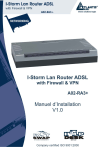
Lien public mis à jour
Le lien public vers votre chat a été mis à jour.
Caractéristiques clés
- 4 ports Fast Ethernet (10/100Mbps)
- Modem ADSL intégré (jusqu'à 8Mbps)
- Fonctionnalité NAT pour partage de connexion
- Pare-feu sophistiqué avec SPI
- Support VPN IPSec et PPTP
- Client DNS dynamique
Questions fréquemment posées
La configuration initiale est : User "admin", Password "atlantis", Adresse IP 192.168.1.254, Masque de sous-réseau 255.255.255.0, et DHCP activé.
La fonctionnalité NAT (Network Address Translation) permet de convertir une adresse IP interne en adresse IP externe, permettant ainsi de partager votre accès Internet avec plusieurs appareils.
Il prend en charge PPPoE, PPPoA, RFC1483 routed, IPoA, et PPPoE Bridge.

